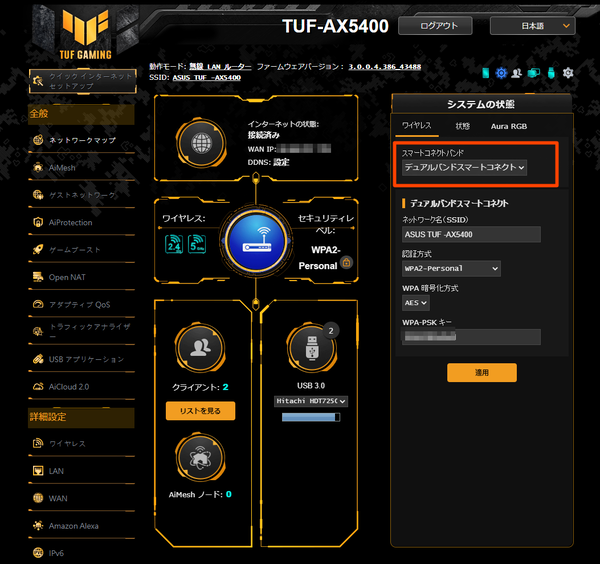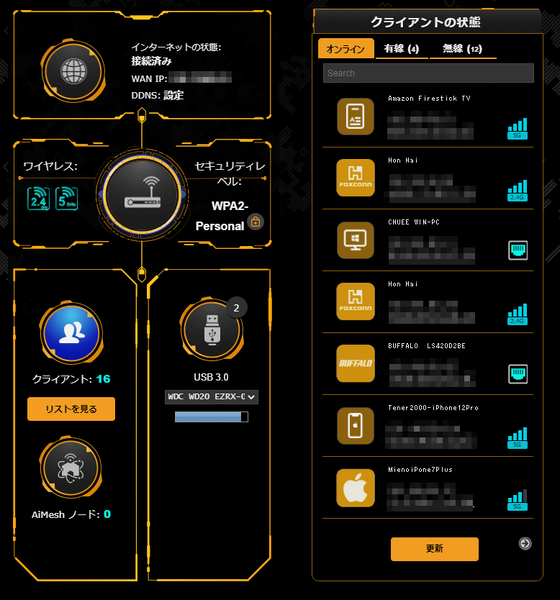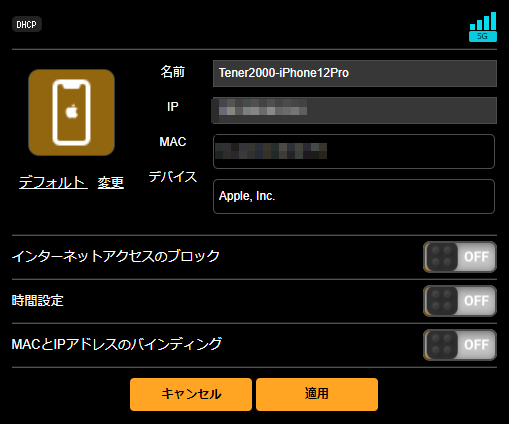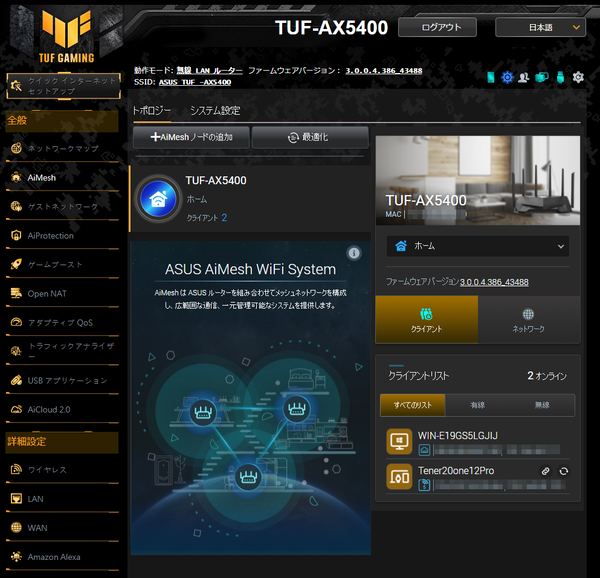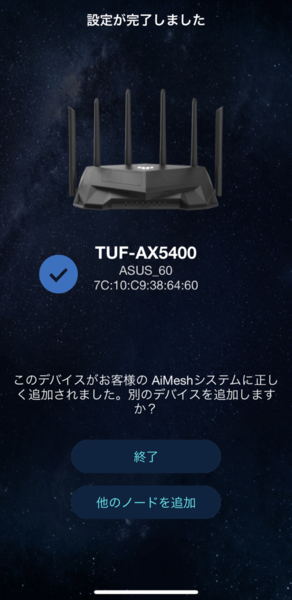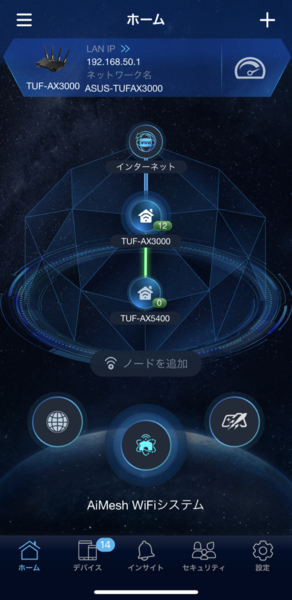豊富に用紙された機能ごとに設定のポイントを紹介
もちろん、「TUF-AX」シリーズの魅力は通信速度だけではない。ゲーミングルーターとして、快適なゲームプレイをサポートする様々な機能を有している点が支持されているのだ。
ここでは、ずらりと並んだ「TUF-AX5400」のメニューの中から、特に覚えておきたい快適設定の肝を紹介しておこう。
ネットを爆速にするための設定
■ネットワークマップ
「ネットワークマップ」メニューは、ルーターとしての基本設定を一覧できるメニューになっており、SSID名や認証方式、WPA-PSKキーなどもここで変更できる。
ここで注目してほしい設定は、「システムの状態」の中にある「ワイヤレス」設定の「Dual-Band Smart Connect」の設定だ。この機能は、5GHz帯と2.4GHz帯の両方を同じSSIDで管理するもので、通信の混雑時に、接続するバンドを動的に自動変更してくれる。クライアント端末側は、5GHzで接続するか2.4GHzで接続するかを特に意識することなく同じSSIDに設定しておける。常により快適な接続バンドを優先でき、管理も楽になるのでぜひこの機能はONにしておこう。
このほかにも、「ネットワークマップ」では、ルーターにつながれた機器の一覧を、IPアドレスやMacアドレスと共に、リスト表示で見ることも可能だ。この接続機器の一覧は、有線接続されている機器、無線接続されている機器ごとに表示させることもできる。
また、接続された機器のアイコンをクリックすると、機器ごとにペアレンタルガード機能で設定した利用時間のON/OFFを切り替えたり、DNSによって割り振られるIPアドレスを固定しておくことも可能だ。
■AiMesh
「AiMesh」は、ASUSのメッシュWi-Fiの機能名称だ。メッシュWi-Fiは、複数の無線LANルーターを無線接続して、広範囲をカバーする技術。今回のテストのように3階建ての戸建て家屋などで、どうしても通信速度が上がらない部屋があるといった場合には、別のルーターをノード(接合ポイント)として設定し、そこから改めて電波を飛ばすことで、網目状にWi-Fi網を築いて弱電波地帯を無くすことができる。
今回は筆者宅でもともと使っていた「TUF-AX3000」をメインルーターとし、新たに「TUF-AX5400」を1階リビングにノードとして設置してみた。本来的には速度の速い「TUF-AX5400」側をメインルーターとして利用すべきところだが、ノードルーターとして利用するにはルーターの動作モードを変更する必要があり、現在筆者宅で稼働している「TUF-AX3000」の動作モードを変更してしまうと、現状回復にそこそこの労力を強いられてしまうため、今回は借用してきた「TUF-AX5400」のほうをノードルーターとさせていただいた。
AiMeshの中はひとつのSSIDでカバーできるので、メインルーターからの信号よりノードルーターの信号のほうが強ければ、SSIDはそのままで、自動的にノードルーターへの接続に切り替わる。
「TUF-AX5400」には、このほかにも、「160MHzチャンネルボンディング」、「OFDMA」、「Spatial Reuse」といった、11axにおける最新のネットワーク高速化技術が採用されいる。